Discord là một trong những cách tốt nhất để giao tiếp với gia đình và bạn bè khi chơi trò chơi. Tuy nhiên, thật khó để các game thủ sử dụng khi chơi game trên bảng điều khiển PlayStation. Vào tháng 5 năm 2021, Sony và Discord đã công bố mối quan hệ hợp tác mới, theo đó những game thủ muốn khoe thời gian và nội dung họ đang chơi trên PlayStation 4 hoặc 5 với gia đình Discord của họ có thể kết nối tài khoản của họ bằng hệ thống kết nối trong Discord.
Bài đăng này cung cấp quy trình kết nối ứng dụng Discord với tài khoản PlayStation Network.
Làm cách nào để kết nối ứng dụng Discord và tài khoản PlayStation Network?
Hãy xem các bước bên dưới để kết nối ứng dụng Discord với tài khoản PlayStation Network của bạn.
Bước 1: Truy cập Discord
Để truy cập ứng dụng Discord, hãy tìm kiếm với sự trợ giúp của menu Khởi động:
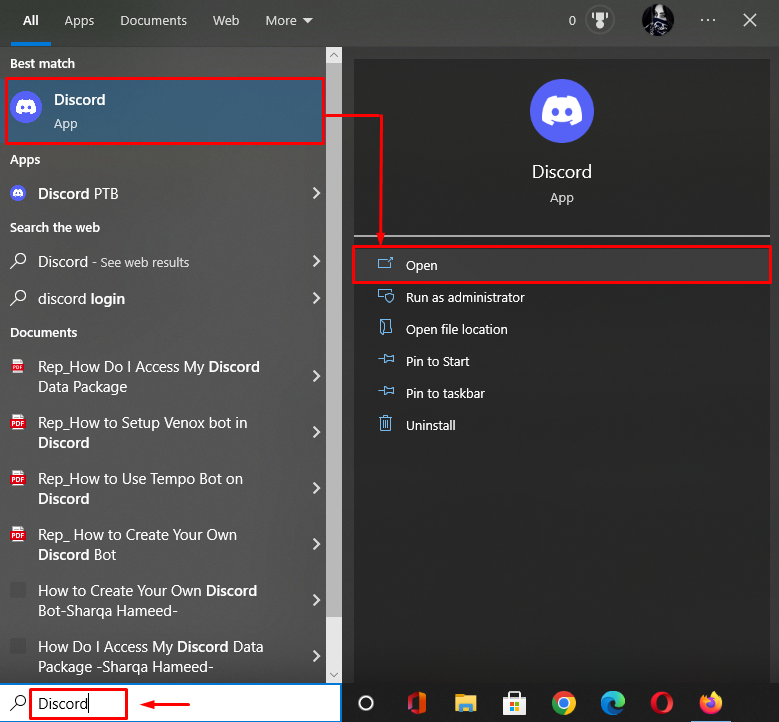
Bước 2: Cài đặt người dùng
Tiếp theo, nhấn nút “ trồng ” biểu tượng và đi đến Discord “ Cài đặt người dùng ”:
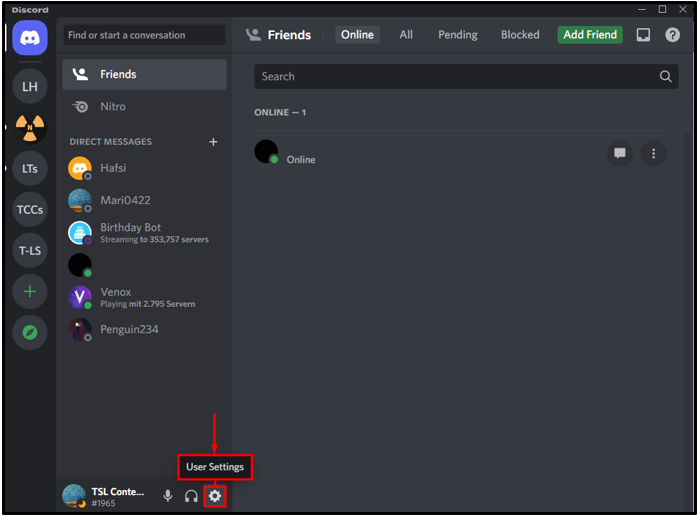
Bước 3: Mở Cài đặt kết nối
Sau đó, bấm vào nút “ Sự liên quan ” tùy chọn bên trong “ THIẾT LẬP NGƯỜI DÙNG ' thể loại:
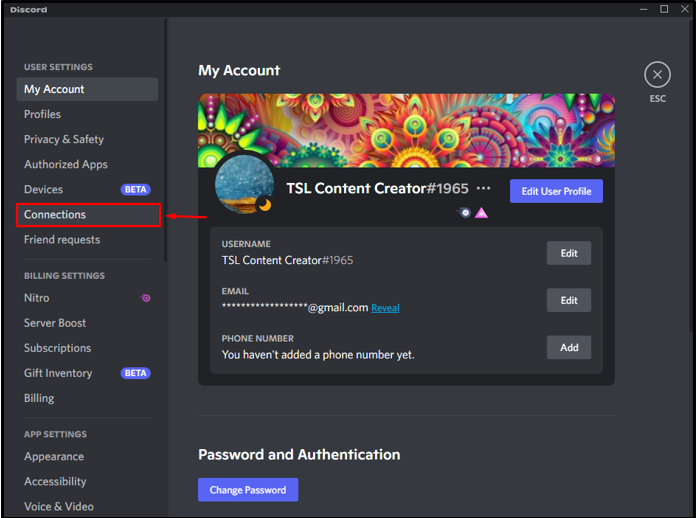
Bước 4: Tìm kiếm và nhấn Biểu tượng PlayStation
Bây giờ, hãy tìm kiếm “ PlayStation ” biểu tượng và nhấp vào nó:
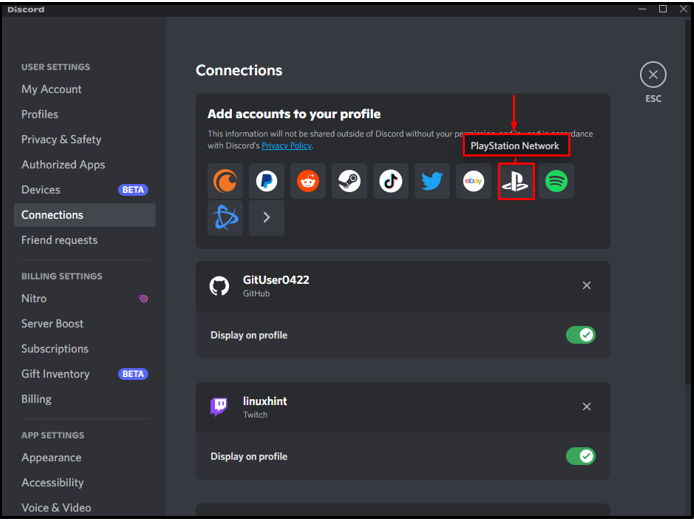
Bước 5: Thêm thông tin xác thực tài khoản PlayStation
Sau khi nhấp vào biểu tượng PlayStation, trình duyệt mặc định sẽ mở ra và yêu cầu thông tin xác thực để đăng nhập vào tài khoản PlayStation của bạn. Mặt khác, nhấp vào nút “ Tạo tài khoản mới ” nếu bạn chưa có tài khoản mới. Trong trường hợp của chúng tôi, chúng tôi đã thêm thông tin đăng nhập tài khoản đã tạo của mình và nhấn nút “ Tiếp theo ' cái nút:
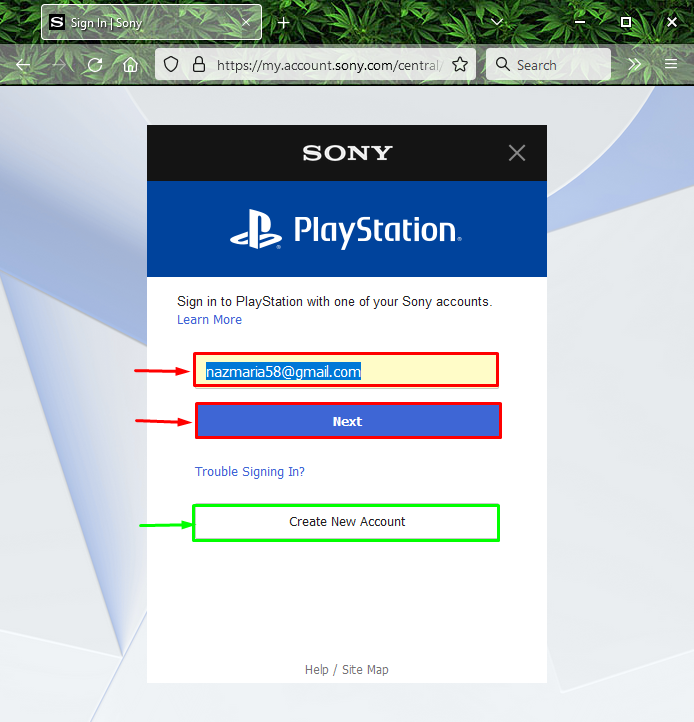
Sau đó, cung cấp mật khẩu và nhấn “ Đăng nhập ' cái nút:
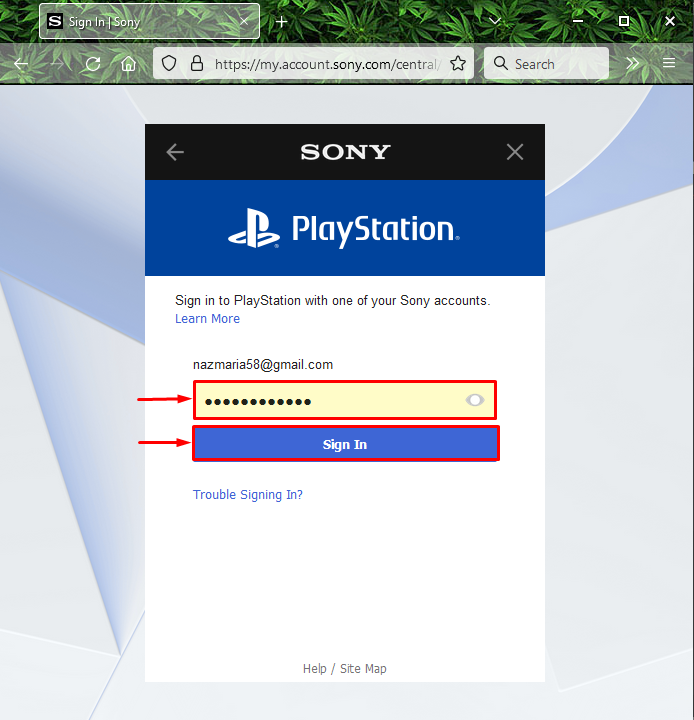
Như bạn có thể thấy trong hình ảnh được cung cấp bên dưới, tài khoản PlayStation Network của chúng tôi đã được kết nối thành công với Discord:
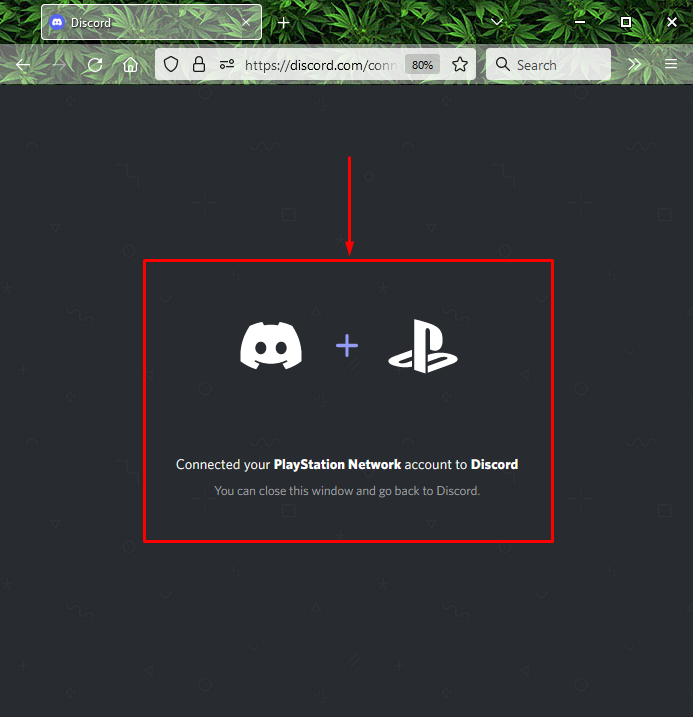
Bước 6: Xác minh kết nối bản dựng
Để đảm bảo kết nối được tạo thành công giữa Discord và tài khoản PlayStation Network của bạn, hãy quay lại Discord của bạn “ Sự liên quan ' chuyển hướng. Theo hình ảnh được cung cấp bên dưới, kết nối được tạo và bật với cấu hình Discord:
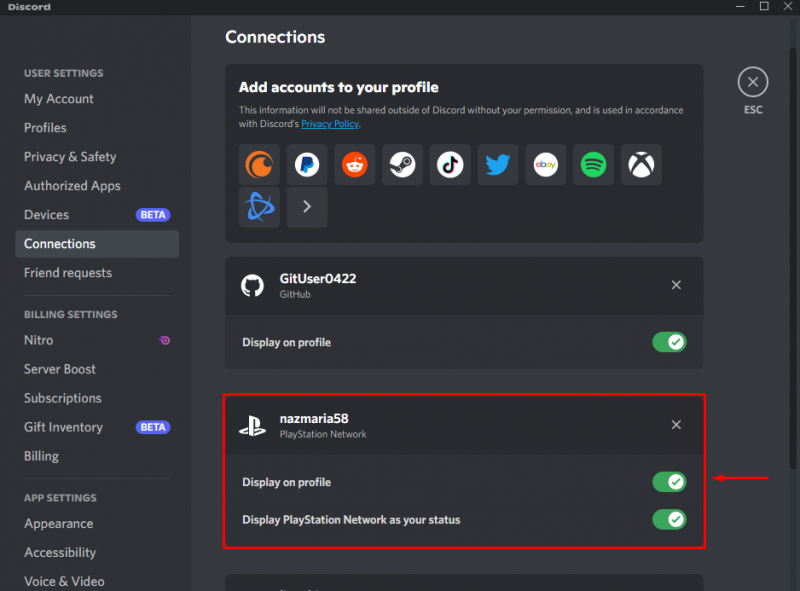
Đó là tất cả! Chúng tôi đã giải thích quy trình kết nối Discord với tài khoản PlayStation Network của bạn.
Sự kết luận
Để kết nối ứng dụng Discord và tài khoản PlayStation Network, hãy truy cập Discord và truy cập “ Thiết lập người dùng ' quyền mua. Mở ' Sự liên quan ” cài đặt, tìm kiếm và nhấp vào “ PlayStation ' biểu tượng. Cung cấp thông tin đăng nhập tài khoản và nhấp vào nút “ Đăng nhập ' cái nút. Bài đăng này đã mô tả cách dễ nhất để kết nối ứng dụng Discord và tài khoản PlayStation Network.